Korttien testaaminen ja virheiden korjaaminen
Toista-sivulla voi esikatsella kortteja, ennen kuin ne lähetetään käyttäjille. Toista-sivulla on työkalut, joiden avulla voi testata korttia ja korjata mahdolliset ongelmat. Siirry Toista-sivulle korttien suunnitteluohjelmassa.
Toista-sivulla esikatsellut korttiesiintymät vanhenevat 48 tuntia esikatselun luonnin jälkeen. Kun 48 tuntia on kulunut, kortille voidaan luoda uusi esiintymä valitsemalla korttien suunnitteluohjelmassa Toista.
edellytykset
- Power Apps -tili
- Kortti
Kortin esikatselu Toista-sivulla
Kirjaudu Power Apps. Valitse Kortit ja valitse sitten kortti. Jos Kortit-välilehti ei ole näkyvissä, valitse Lisää ja kiinnitä Kortit-välilehti.
Valitse korttien suunnitteluohjelman ikkunan yläosassa Toista. Toista-sivu avautuu uuteen selaimen välilehteen.

Toista-sivu koostuu seuraavista komponenteista:
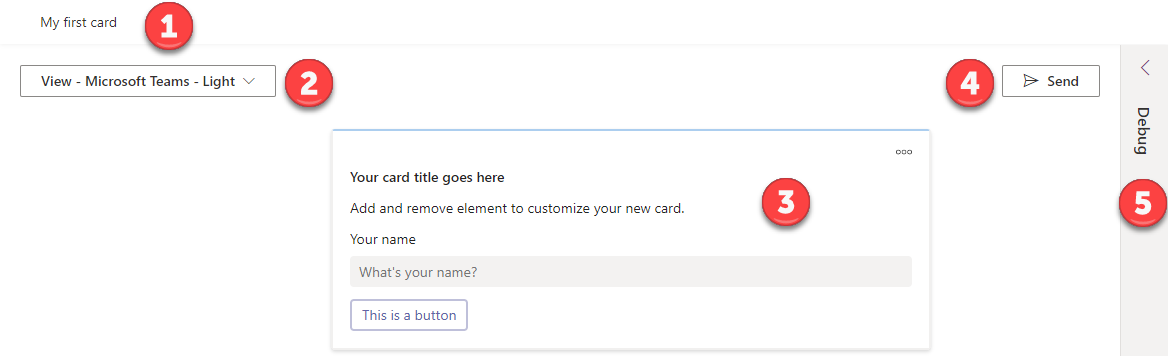
Selite:
- Kortin otsikko
- Kortin esikatselu vaaleassa tai tummassa tilassa
- Kortin tarkasteleminen ja käsitteleminen
- Kortin linkin lähettäminen Microsoft Teamsiin
- Virheenkorjauksen tietojen ja työkalujen avaaminen
Kortin testaaminen
Tässä osassa käytetty esimerkki on peräisin yksinkertaisen kortin opetusohjelmasta.
Korttia voi testata käyttämällä sen kaikkia ohjausobjekteja. Seuraavassa esimerkissä Hei maailman -painike tallentaa käyttäjän tekstisyötteen muuttujaan ja käyttää sitten muuttujan arvoa kortin otsikossa: Tätä korttia testatessa syötetään nimi ja valitaan Sano hei, jonka jälkeen varmistetaan, että kortin otsikko muuttuu vastaamaan syötettä.
Ennen kortin käyttämistä sen otsikko on Hei Ei nimeä:
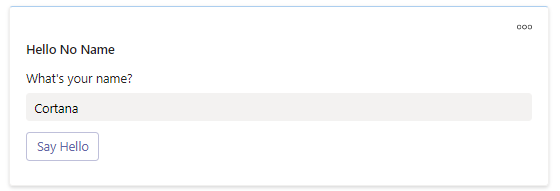
Kun korttia on käytetty, kortin otsikoksi vaihtuu Hei <whatever you entered>:

Myös näkymä kannattaa vaihtaa vaaleasta tummaksi ja varmistaa, että kortti näyttää hyvältä molemmissa tiloissa.

Kortin virheenkorjaus
Jos kortin testauksessa on ongelmia, ongelmien vianmäärityksen voi tehdä avaamalla virheenkorjausruudun, jossa on ongelmien korjausehdotuksia.
Virheenkorjausruudussa on neljä välilehteä: Muisti, JSON, Tuotos ja Tiedot.
Muisti
Muisti-välilehdessä näkyy muuttujat, jotka kortti on tallentanut, sekä kortin tapa määrittää ja käyttää muuttujia. Muistiin liittyvissä ongelmissa kannattaa tarkistaa muuttujien nimet ja niihin liittyvät kortissa käytetyt Power Fx -kaavat.
Seuraavassa esimerkissä UserAnswer-kohtaan tallennetulla käyttäjän syötteellä on sama arvo kuin muuttujalla UserName ja että molempia käytetään päänäytössä.

JSON
JSON-välilehdessä näkyy kortti JSON-muodossa. Suora näkymä koodista, johon kortti perustuu, voi olla hyödyllinen kehittäjille, jotka haluavat käyttää koodikeskeistä lähestymistapaa.
Tuloste
Tuotos-välilehdessä näkyy kortin mahdolliset tuotokset. Välilehti on käytettävissä vain, kun kortissa tuotoselementtejä.
Tietoja
Tietoja-välilehdessä näkyy kortin Ympäristön tunnus, Kortin tunnus ja Käyttäjä.
Palaute
Tulossa pian: Vuoden 2024 aikana poistamme asteittain GitHub Issuesin käytöstä sisällön palautemekanismina ja korvaamme sen uudella palautejärjestelmällä. Lisätietoja on täällä: https://aka.ms/ContentUserFeedback.
Lähetä ja näytä palaute kohteelle